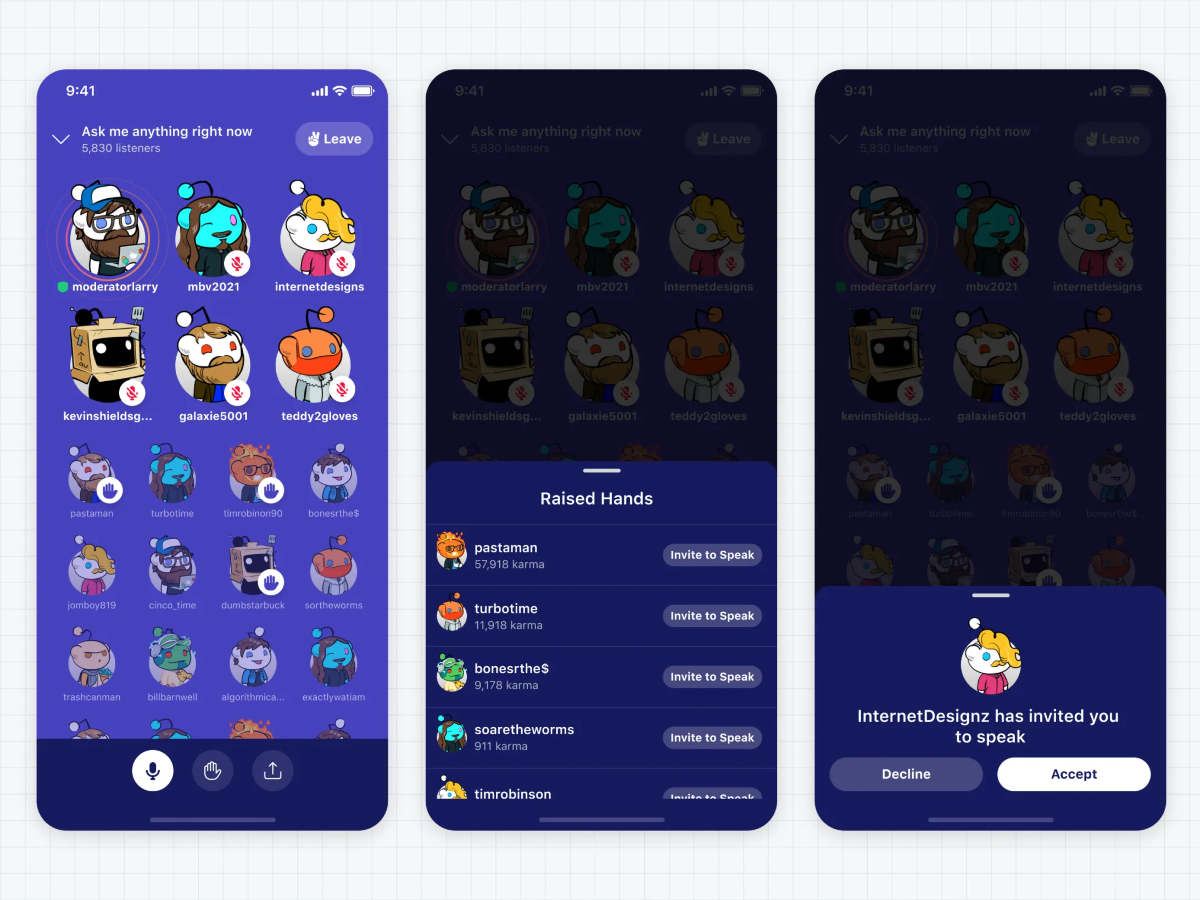De goedkopere MacBook Air en MacBook Pro hebben slechts 2 USB-C-aansluitingen, terwijl de dure MacBook Pro er vier heeft. Omdat de MacBook geen andere connectoren heeft, worden alle adapters en accessoires aangesloten op USB-C-poorten. Hierdoor kunnen de connectoren verslijten en niet meer werken. Hier leest u wat u eraan kunt doen.
Veel mensen werken nu vanuit huis, dus voor sommigen is de MacBook een integraal onderdeel van de workflow geworden. Veel mensen koppelen monitoren en diverse accessoires aan laptops. Omdat er zo weinig connectoren zijn, kan zelfs een die niet werkt een enorm gedoe zijn. Gelukkig kunt u proberen het probleem zelf op te lossen.
1. Start je Mac opnieuw op
Als de USB-C-connector op je MacBook plotseling niet meer werkt, probeer dan eerst je Mac opnieuw op te starten. In sommige gevallen lost dit het probleem op en begint de connector weer te werken zoals voorheen.
2. Update macOS
Als u een oudere versie van macOS heeft, werkt u uw systeem bij. Misschien is een systeemfout die Apple al heeft verholpen de oorzaak van het probleem. Het installeren van een update kan het probleem helpen oplossen.
We raden u ook aan te lezen hoe u verschillende problemen met macOS Big Sur kunt oplossen.
3. Probeer een andere USB-C-connector
Als slechts één accessoire niet werkt, probeer het dan op een ander stopcontact aan te sluiten. Vaak ligt het probleem bij de hub die u gebruikt. Probeer verschillende accessoires op verschillende aansluitingen aan te sluiten om precies te zien wat het probleem is.
4. Koppel alle apparaten los.
De USB-C-poorten van de MacBook zorgen voor een beperkte hoeveelheid stroomoverdracht. Als u meerdere externe harde schijven of andere energieverslindende apparaten op uw laptop hebt aangesloten, kan uw MacBook de poorten uitschakelen om veiligheidsredenen. In dit geval moet u alle apparaten loskoppelen van de laptop en de connectoren controleren.
Als je meerdere apparaten die veel bronnen nodig hebben tegelijk op je Mac moet aansluiten, gebruik dan een USB-hub met eigen voeding. Vaak wordt het probleem veroorzaakt door een bepaald accessoire waardoor de poorten niet meer werken.
5. Maak USB-C-poorten schoon
Als je een oude MacBook hebt, kunnen de poorten verstopt raken door stof en meer. Probeer de connectoren zorgvuldig schoon te maken en kijk of dat de verbindingsproblemen oplost.
6. Reset SMC en NVRAM
Als al het andere faalt, moet u SMC en NVRAM opnieuw instellen. De methode is verschillend voor verschillende modellen. U kunt de instructies van Apple lezen. NVRAM op Mac slaat informatie op met betrekking tot geluidsvolume, schermresolutie, opstartschijf, tijdzone-instellingen en meer.
Het resetten van deze gegevens kan problemen met USB-C-poorten oplossen. Schakel uw MacBook uit en houd Option + Command + P + R ongeveer 20 seconden ingedrukt om het NVRAM opnieuw in te stellen.
7. Breng je laptop binnen voor reparatie
Als de vorige stap niet heeft geholpen, moet u de laptop binnenbrengen voor reparatie. Misschien is de connector gewoon kapot of ligt het probleem bij het moederbord. We raden u aan alleen contact op te nemen met vertrouwde specialisten.
We hopen dat je het probleem nog steeds zelf hebt kunnen oplossen en dat alle poorten perfect voor je werken.
zie vergelijkbare
macbook